我的电脑里的Skype怎么突然不工作了?是不是你也遇到了同样的问题?别急,让我来带你一步步解决这个烦恼!
一、检查Skype是否真的退出
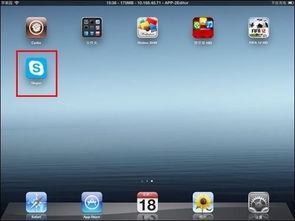
首先,你得确认Skype真的已经退出了。有时候,Skype可能只是最小化了,并没有完全关闭。你可以打开电脑的任务管理器,看看有没有Skype的进程在运行。如果有的话,选中它,然后点击“结束任务”。
二、删除配置文件
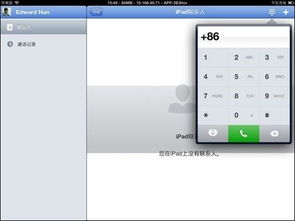
如果Skype还是无法运行,那可能是因为配置文件出了问题。你可以按照以下步骤操作:
1. 打开运行窗口,输入 `%appdata%skype`,然后按回车键。
2. 在打开的文件夹中,找到 `shared.lck` 和 `Shared.xml` 这两个文件。
3. 右键点击这两个文件,选择“删除”。
删除这两个文件后,再次尝试运行Skype,看看问题是否解决。
三、检查网络连接
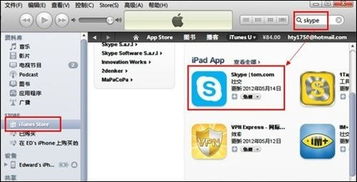
有时候,Skype无法运行是因为网络连接出了问题。你可以尝试以下方法:
1. 检查你的网络连接是否正常。
2. 尝试重新启动路由器或交换机。
3. 如果你在使用无线网络,尝试切换到有线网络。
四、更新Skype
如果你的Skype版本太旧,也可能导致无法运行。你可以尝试更新Skype到最新版本:
1. 打开Skype,点击右上角的“设置”按钮。
2. 在设置菜单中,选择“检查更新”。
3. 如果有新版本可用,按照提示进行更新。
五、重装Skype
如果以上方法都无法解决问题,那么你可能需要重装Skype:
1. 打开Skype官网,下载最新版本的Skype安装程序。
2. 运行安装程序,按照提示进行安装。
3. 安装完成后,重新启动Skype。
六、其他可能的原因
如果你的电脑系统是Windows 10,那么以下原因也可能导致Skype无法运行:
1. 系统文件损坏:你可以使用Windows自带的系统文件检查器来修复损坏的系统文件。
2. 兼容性问题:你可以尝试将Skype设置为以兼容模式运行。
七、
以上就是解决Skype无法运行的一些方法。希望这些方法能帮助你解决问题。如果你还有其他问题,欢迎在评论区留言交流。
